一、创建项目
1.1 创建C#控制台应用


1.2 添加代码并运行
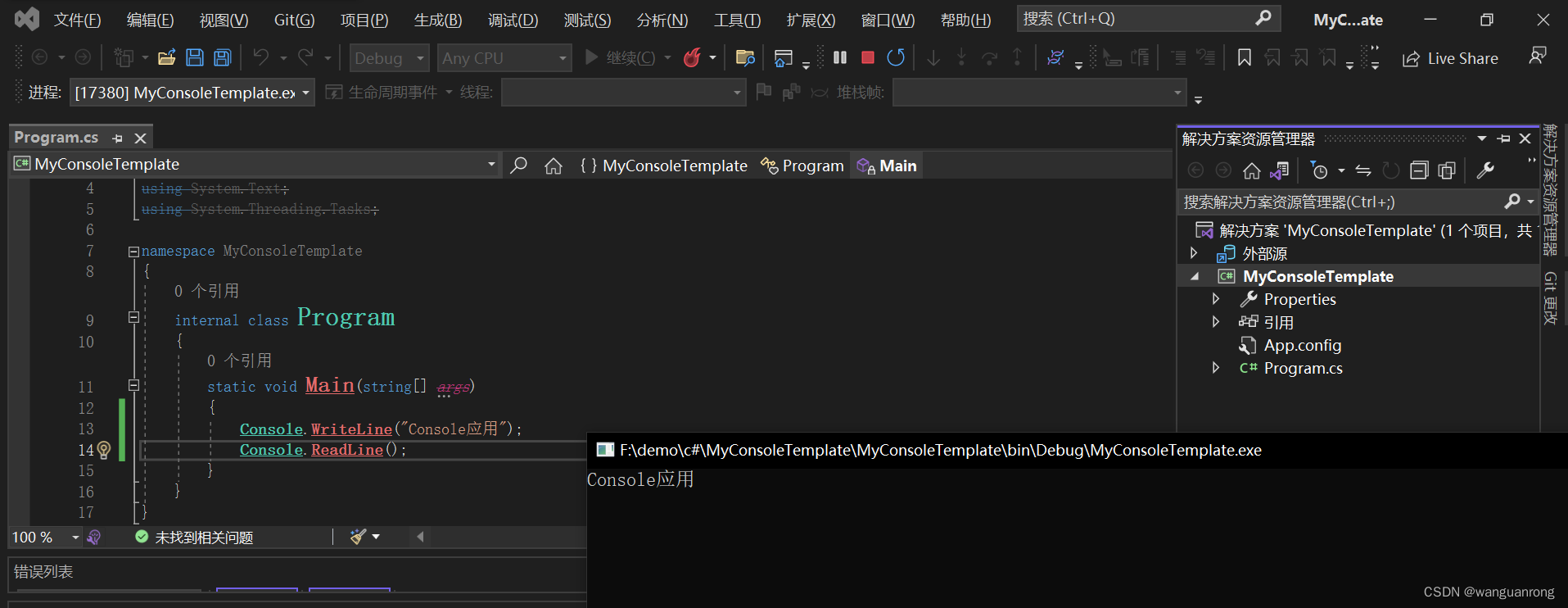
二、创建模板
2.1 导出模板
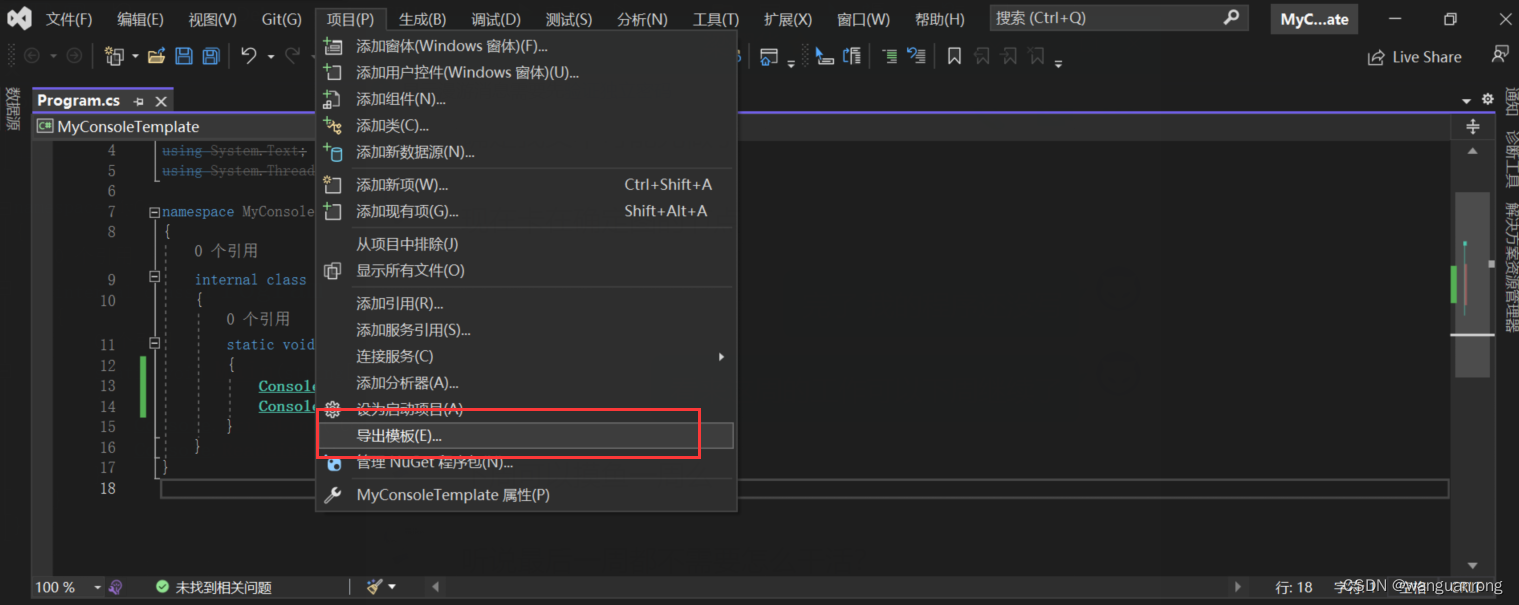
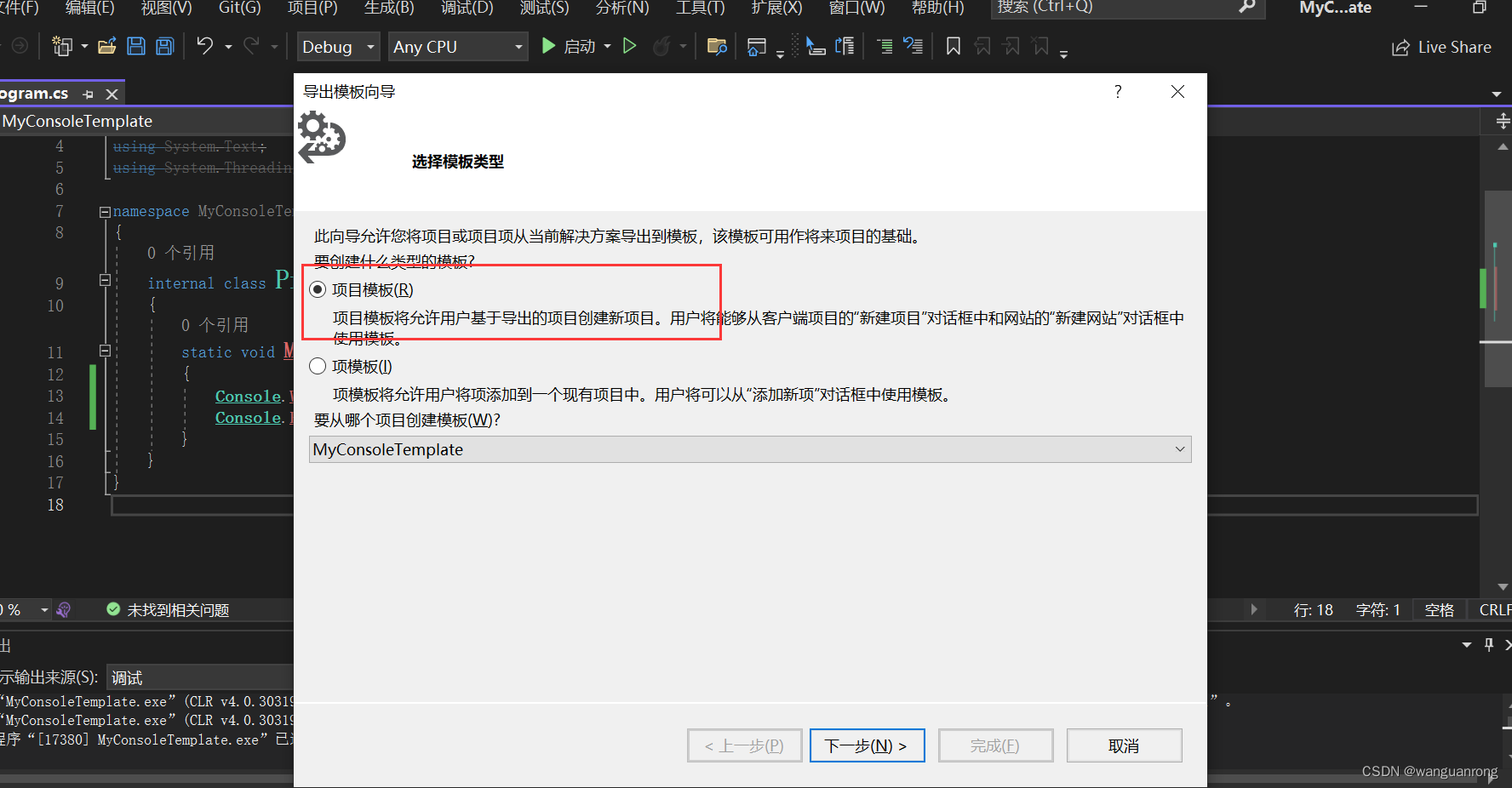
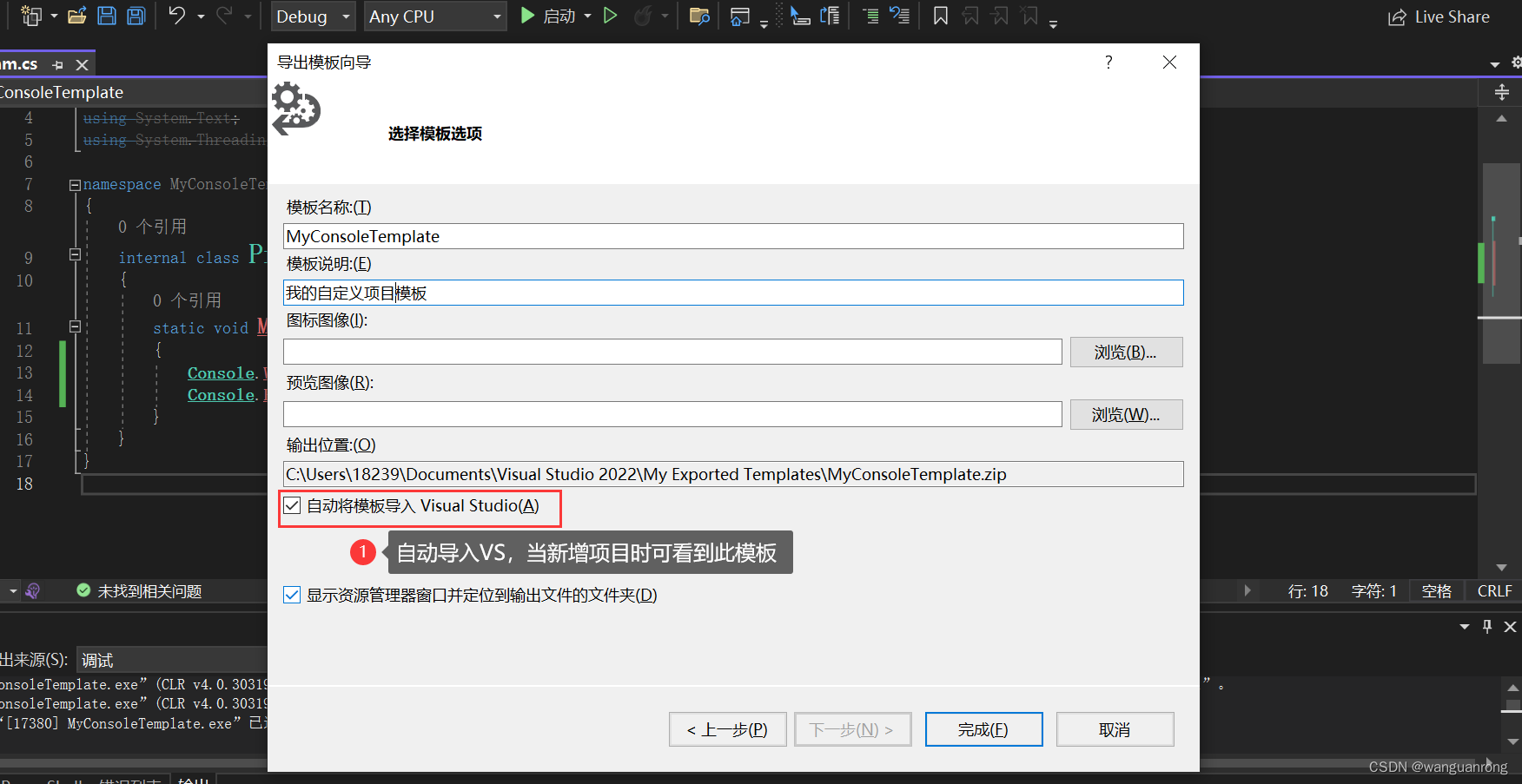
导出后会在C:\Users\18239\Documents\Visual Studio 2022\My Exported Templates 和 C:\Users\18239\Documents\Visual Studio 2022\Templates\ProjectTemplates中找到对应的zip文件
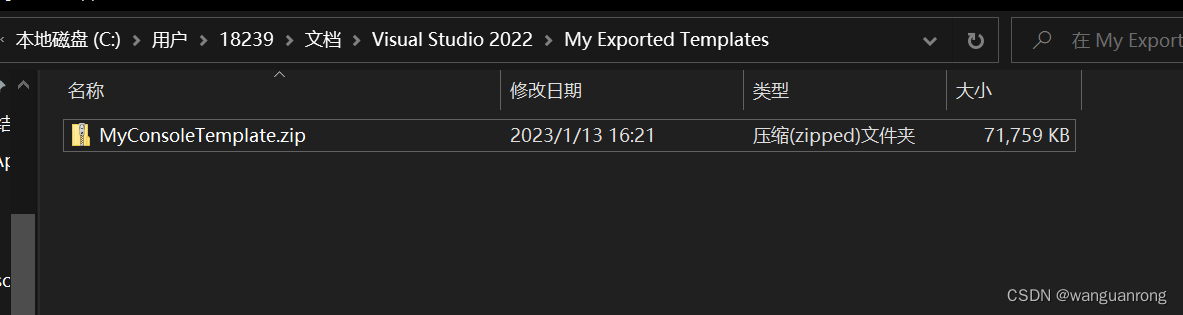
2.2 删除导出的模板
只需要在 2.1 导出的文件夹中删除对应的文件,重新打开创建项目时就看不到该模板了
2.3 如果创建新项目时,找不到刚导出的模板,则用dotnet进行模板创建(推荐)
根目录创建.template.config文件夹,其下有文件template.json
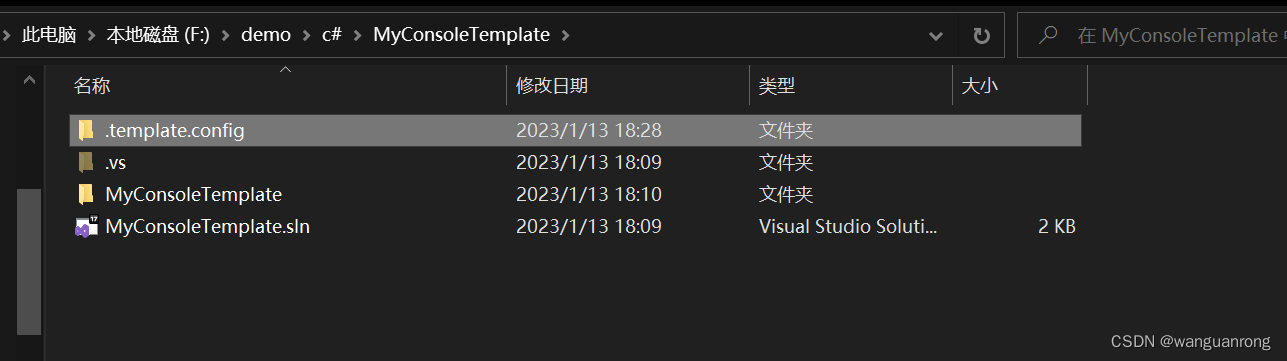
template.json如下:
{
"author": "wgr",
"classifications": [ "ConsoleApp" ],
"name": "MyConsoleTemplate",
"identity": "MyConsoleTemplate",
"shortName": "apitmp",
"tags": {
"language": "C#" ,
"type":"project"
},
"sourceName": "MyConsoleTemplate",
"preferNameDirectory": true
}
dotnet安装
//项目的路径:F:\demo\c#\MyConsoleTemplate
//更新模板需要加上--force
dotnet new -i F:\demo\c#\MyConsoleTemplate --force


2.4 删除dotnet创建的模板
查看删除模板列表,复制卸载命令即可卸载对应的模板
dotnet new -u
dotnet new uninstall F:\demo\c#\MyConsoleTemplate
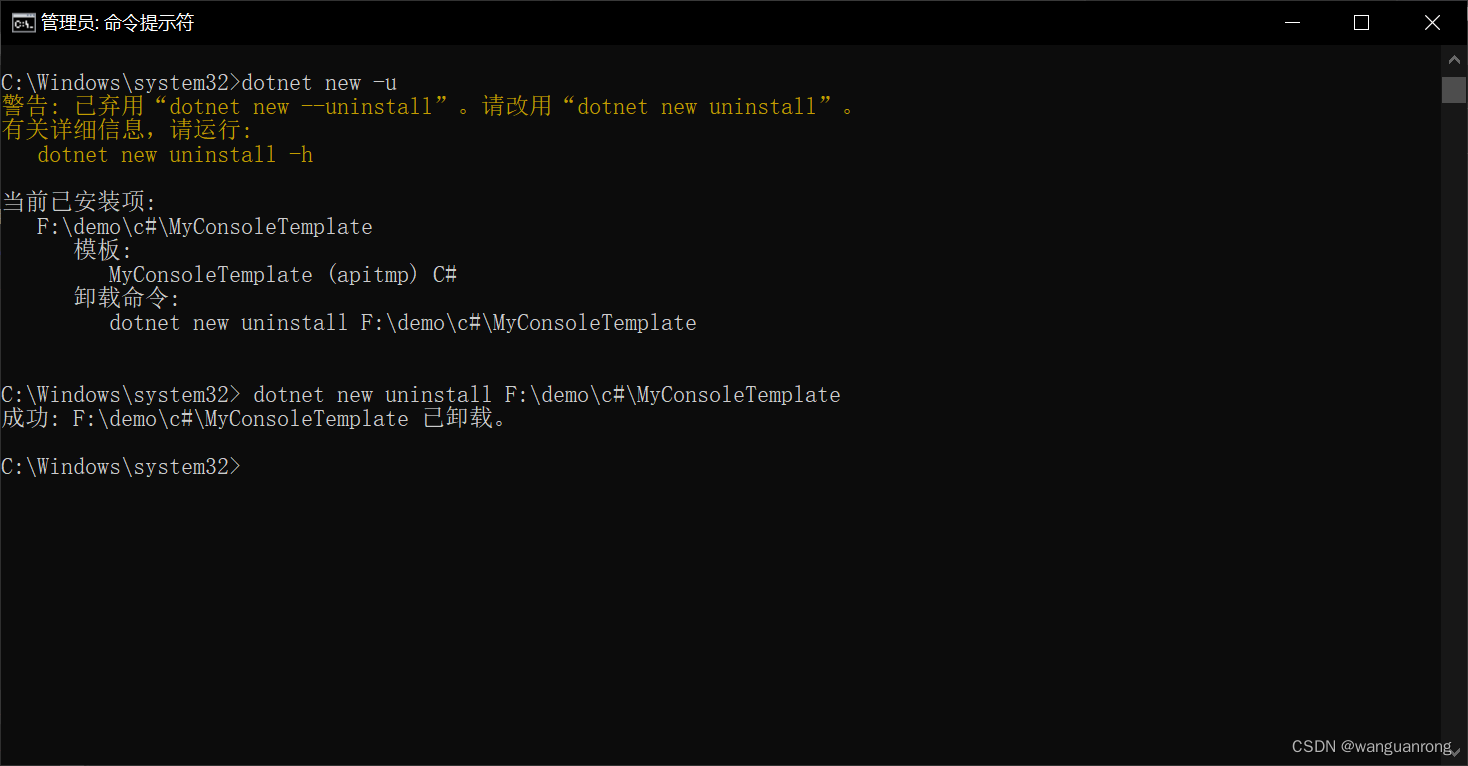
三、通过自定义模板进行创建新项目
3.1 创建新项目时,找到对应的模板进行新增
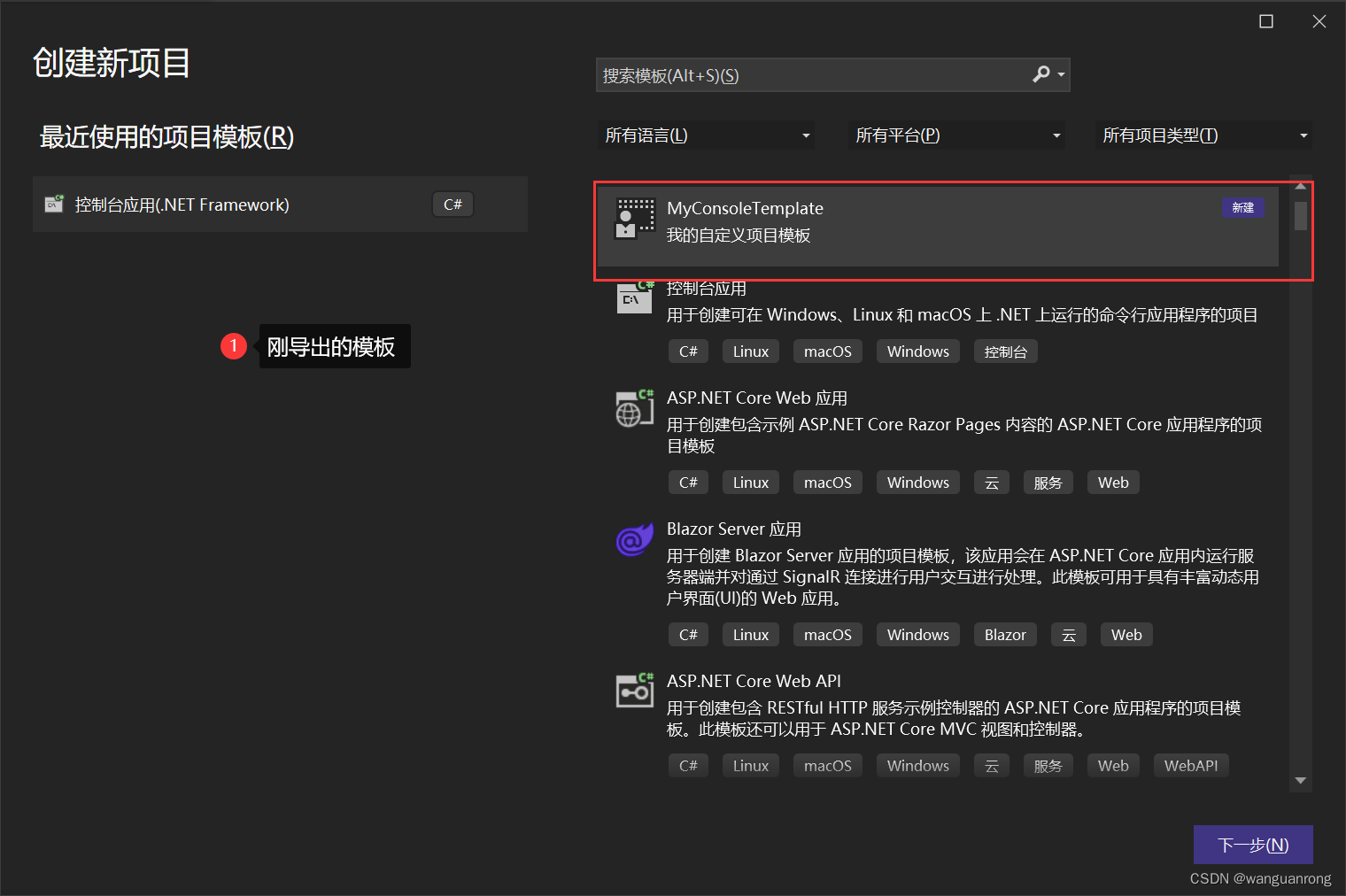
3.2 选择MyConsoleTemplate项目模板进行新增项目

3.3 修改代码,运行项目
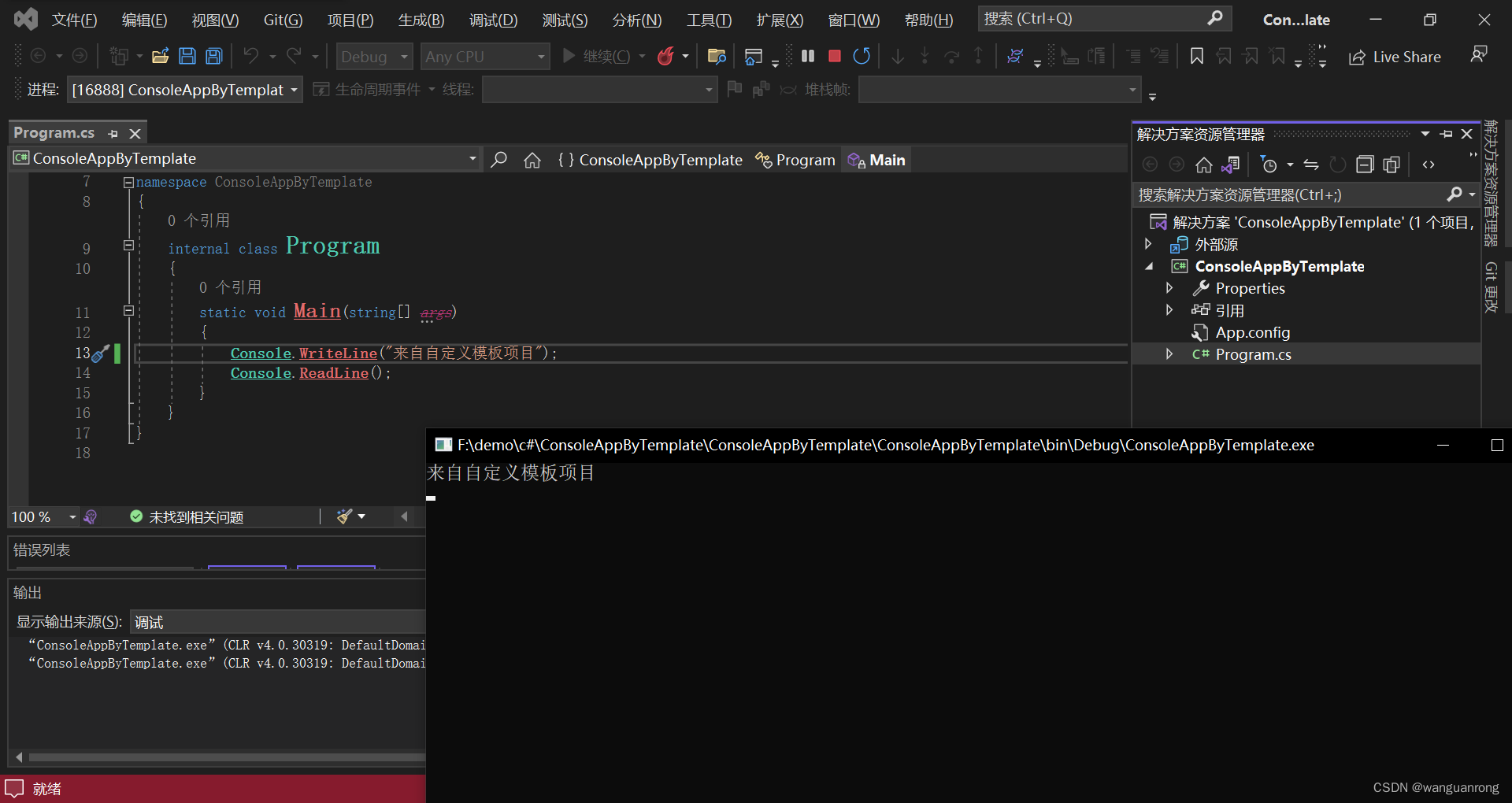
至此VS自定义模板完成。
官方文档
https://docs.microsoft.com/zh-cn/dotnet/core/tools/custom-templates






















 4823
4823











 被折叠的 条评论
为什么被折叠?
被折叠的 条评论
为什么被折叠?








